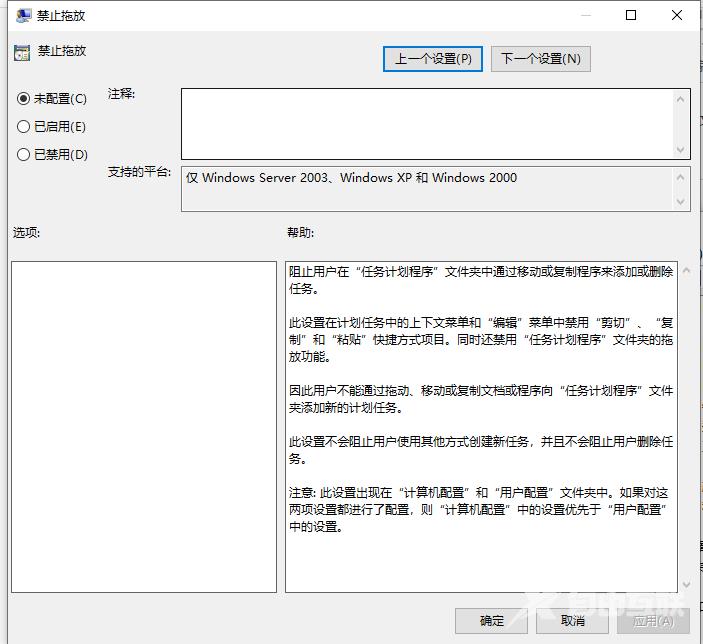Win10桌面通常会放很多应用图标,方便我们打开使用,如果Win10桌面图标被锁定了,无法移动,这我们该如何解决呢?本期,自由互联小编给大家带来了解除Win10桌面图标锁定的方法,希
Win10桌面通常会放很多应用图标,方便我们打开使用,如果Win10桌面图标被锁定了,无法移动,这我们该如何解决呢?本期,自由互联小编给大家带来了解除Win10桌面图标锁定的方法,希望以下信息对大家能有帮助。
解决方法
1、在Win10系统桌面右键点击桌面左下角的开始按钮,在弹出菜单中选择运行菜单项打开。(或者直接快捷键win+r打开运行菜单)
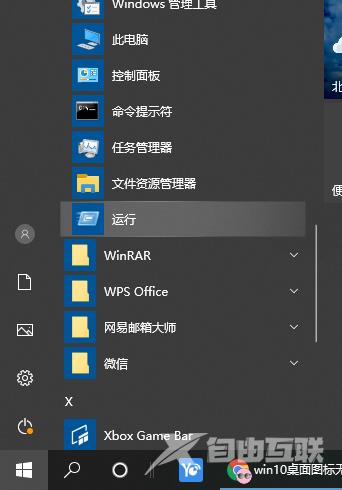
2、在窗口中输入gpedit.msc,然后点击确定按钮。
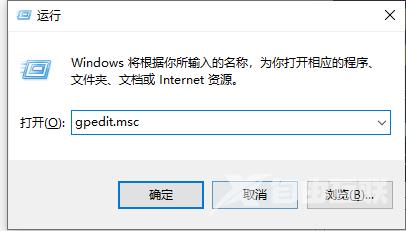
3、打开了本地组策略编辑器窗口,在窗口中依次点击用户配置/管理模板/Windows组件菜单项,然后在右侧的窗口中找到任务计划程序的设置项。
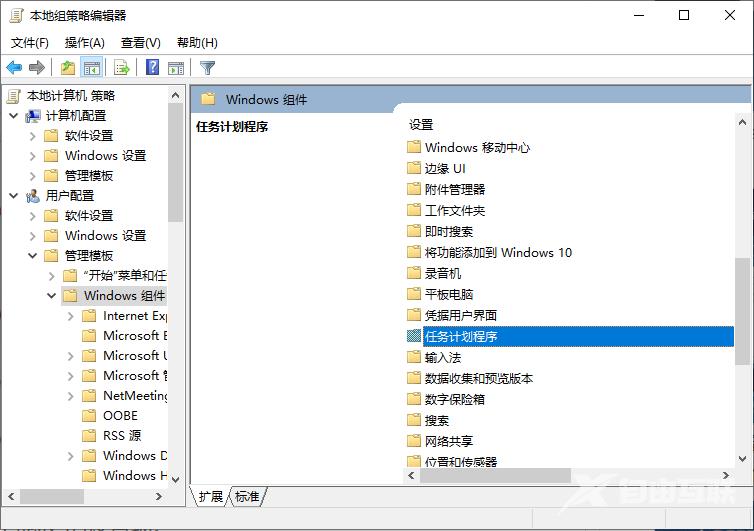
4、点击后会打开该设置项,在右侧窗口可以看到禁止拖放的设置项。
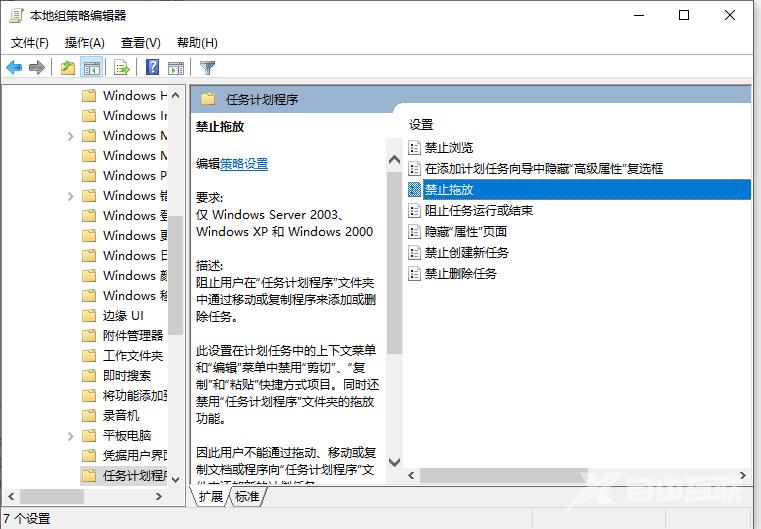
5、右键点击禁止拖放设置项,在弹出菜单中选择编辑菜单项。
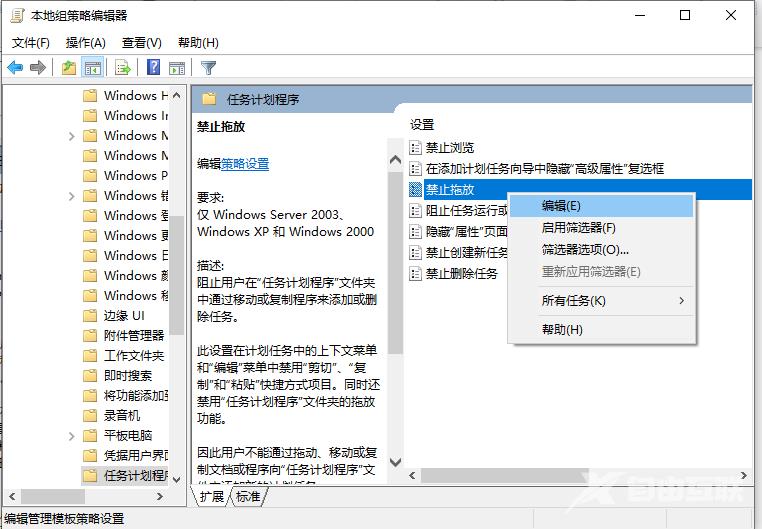
6、这时就会打开禁止拖放的设置窗口,在窗口中选中未配置的设置项,最后点击确定按钮即可。